很多使用笔记本电脑的朋友有时候会遇到键盘突然失灵的情况,顿时就措手不及了,这时候要怎么办呢?下面我就给大家介绍有关笔记本电脑键盘失灵怎么办的教程,希望能够帮助到有需要的朋友。
【 tulaoshi.com - 笔记本 】
如果是台式电脑,检查键盘的连接线、插口,如果是USB接口的换个USB插口试试;如果是笔记本电脑,外接一个键盘试试;硬件检查正常的话,我们再考虑系统的问题。

注册表路径:HKEY_LOCAL_MACHINESYSTEMCurrentControlSetControlClass{4D36E96B-E325-11CE-BFC1-08002BE10318}开始 - 运行(输入regedit)- 确定或者回车,打开注册表编辑器;

在注册表编辑器中,我们依次展开HKEY_LOCAL_MACHINESYSTEMCurrentControlSet,

在CurrentControlSet展开项下再依次展开:ControlClass;

我们在Class的展开项中找到:{4D36E96B-E325-11CE-BFC1-08002BE10318}并左键单击:{4D36E96B-E325-11CE-BFC1-08002BE10318};

在{4D36E96B-E325-11CE-BFC1-08002BE10318}右侧窗口找到:UpperFilters项,并右键单击:UpperFilters,在下拉菜单中点击:删除;重启计算机。

重启计算机后,我们右键桌面计算机 - 属性 - 设备管理器,点击:键盘,再右键点击:PS/2标准键盘 - 属性;
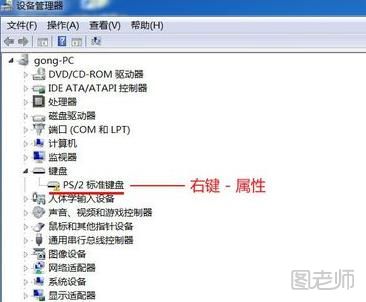
在PS/2标准键盘 属性窗口的设备状态栏,我们可见:该设备无法启动。(代码 10);

我们再打开注册表编辑器,用上述方法找到:{4D36E96B-E325-11CE-BFC1-08002BE10318};左键点击:{4D36E96B-E325-11CE-BFC1-08002BE10318},在其对应的右侧窗口,右键空白处 - 新建(N)- 字符串值(S);

我们把新建的字符串值项命名为:UpperFilters;

接下来我们左键双击:UpperFilters,在弹出的编辑字符串窗口的数值数据(V)栏中输入:kbdclass,再点击:确定;

此时,UpperFilters项数值数据(V)为:kbdclass,退出注册表编辑器。

重新启动计算机,键盘恢复到了正常状态。注意:上述方法是在键盘没有损坏的前提下才有作用。

微信公众号搜索“图老师”或者“tulaoshi_com”加关注,每天最新的美食、健康、育儿、美妆、美容、手工DIY等教程让你一手全掌握。推荐关注!【微信扫描下图可直接关注】
(本文来源于图老师网站,更多请访问http://www.tulaoshi.com)
来源:http://www.tulaoshi.com/n/20160819/2587272.html
看过《笔记本电脑键盘失灵怎么办》的人还看了以下文章 更多>>